विंडोज, मैक, एंड्रॉइड और आईओएस से डिस्कॉर्ड को पूरी तरह से कैसे अनइंस्टॉल करें
अनेक वस्तुओं का संग्रह / / April 03, 2023
कलह बहुत अधिक भंडारण स्थान का उपभोग करता है, खासकर यदि आप कई पर सक्रिय हैं कलह सर्वर. इसलिए, यदि आपके पास जगह कम पड़ रही है, तो अब डिस्कॉर्ड का उपयोग नहीं करना चाहते हैं, या अपने गेमिंग कबीले से कुछ समय निकालना चाहते हैं, यहां विंडोज, मैक, एंड्रॉइड या आईओएस से डिस्क को पूरी तरह से कैसे अनइंस्टॉल करें।

लेकिन क्या होता है जब आप किसी डिवाइस से डिस्क को अनइंस्टॉल करते हैं? खैर, केवल ऐप डिलीट हो जाता है (कैश और संबंधित फाइलों के साथ)। यह नहीं है अपना डिस्कॉर्ड खाता हटाएं. इसलिए, यदि आप वापस आना चाहते हैं, तो आप लॉग इन कर सकते हैं और वहीं से जारी रख सकते हैं जहां से आपने छोड़ा था। आइए अब अपने उपकरणों से डिस्क को हटाने के चरणों और विधियों में कूदें।
विंडोज से डिस्कॉर्ड को पूरी तरह से कैसे अनइंस्टॉल करें
विंडोज से डिस्कॉर्ड को अनइंस्टॉल करने के कई तरीके हैं। हम इसे करने के तीन सर्वोत्तम तरीके प्रदर्शित करेंगे, सबसे सामान्य विधि से शुरू करते हुए।
टिप्पणी: हम Windows 11 मशीन पर चल रहे हैं, हालाँकि, चरण Windows 10 या उससे कम के लिए समान रहने वाले हैं।
1. कलह को दूर करो का उपयोग करते हुए कंट्रोल पैनल
कंट्रोल पैनल का उपयोग करके डिस्क को अनइंस्टॉल करने के चरणों का पालन करना काफी सरल है। इन कदमों का इस्तेमाल किया जा सकता है अपने विंडोज पीसी से किसी भी ऐप को अनइंस्टॉल करें. निस्संदेह यह विंडोज से डिस्कॉर्ड को पूरी तरह से अनइंस्टॉल करने का सबसे आसान तरीका है। चलो कदमों पर कूदो।
स्टेप 1: अपने कीबोर्ड पर विंडोज की दबाएं, टाइप करें कंट्रोल पैनल, और ओपन पर क्लिक करें।
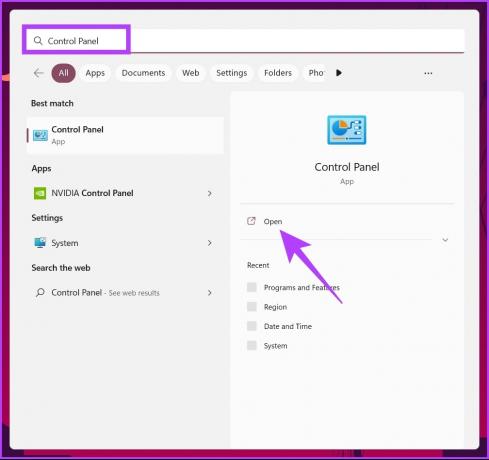
चरण दो: कंट्रोल पैनल में, प्रोग्राम्स पर जाएँ।

चरण 3: 'कार्यक्रम और सुविधाएँ' पर नेविगेट करें।
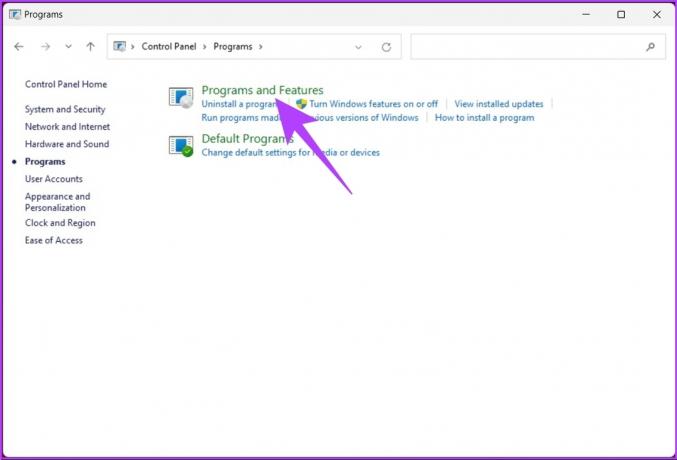
चरण 4: 'अनइंस्टॉल या चेंज ए प्रोग्राम' के तहत, डिस्कॉर्ड ऐप का पता लगाएं और अनइंस्टॉल पर क्लिक करें।

तुम वहाँ जाओ। आपने अपने विंडोज पीसी से डिस्कॉर्ड को सफलतापूर्वक अनइंस्टॉल कर दिया है। यदि आप इसे नियंत्रण कक्ष के माध्यम से नहीं करना चाहते हैं, तो दूसरा तरीका है। निम्न विधि पर जाएं।
2. कैसे करें कलह को पूरी तरह से दूर करें का उपयोग करते हुए स्थापना फ़ोल्डर
यह वह फोल्डर है जहां एप्लिकेशन और संबंधित दस्तावेज रहते हैं। कदम सीधे हैं। साथ चलो।
स्टेप 1: अपने कीबोर्ड पर विंडोज की दबाएं, टाइप करें दौड़ना, और ओपन पर क्लिक करें।
टिप्पणी: वैकल्पिक रूप से, रन कमांड बॉक्स खोलने के लिए 'विंडोज की + आर' दबाएं।

चरण दो: टेक्स्ट बॉक्स में निम्न कमांड टाइप करें और एंटर दबाएं।
%एप्लिकेशन आंकड़ा%
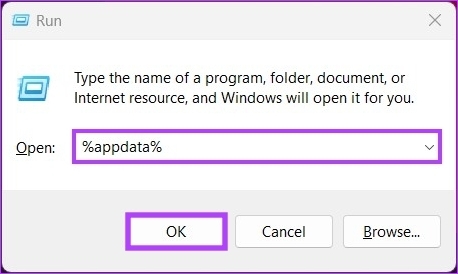
चरण 3: डिस्कॉर्ड फ़ोल्डर का पता लगाएँ, इसे राइट-क्लिक करें, और डिलीट को चुनें।
टिप्पणी: वैकल्पिक रूप से, डिस्कॉर्ड चुनें और अपने कीबोर्ड पर 'Shift + Delete' दबाएं।

चरण 4: अब, 'विंडोज की + आर' दबाकर फिर से रन कमांड बॉक्स खोलें।
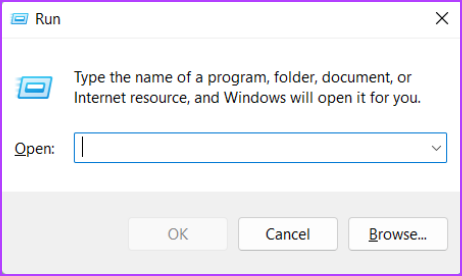
चरण 5: टेक्स्ट बॉक्स में कमांड टाइप करें और ओके पर क्लिक करें।
%लोकलप्पडाटा%

चरण 7: डिस्कॉर्ड फ़ोल्डर का पता लगाएँ, इसे चुनें, और अपने कीबोर्ड का उपयोग करके इसे हटा दें।

इस तरह, आपने अपने विंडोज पीसी से डिस्कॉर्ड को पूरी तरह से अनइंस्टॉल कर दिया है। आप अपने विंडोज मशीन से डिस्कॉर्ड को हटाने का दूसरा तरीका तलाशने के लिए निम्न विधि पर जा सकते हैं।
3. हटाने के लिए रजिस्ट्री संपादक का प्रयोग करें कलह
यह विधि उपरोक्त विधि की तरह सीधी नहीं है, लेकिन चरणों का पालन करना और निष्पादित करना अपेक्षाकृत सरल है।
जैसा कि हम रजिस्ट्री संपादक का उपयोग करेंगे, हम आपको दृढ़ता से सलाह देते हैं विंडोज रजिस्ट्री का बैकअप लें नीचे दिए गए चरणों के साथ आगे बढ़ने से पहले।
स्टेप 1: अपने कीबोर्ड पर विंडोज की दबाएं, टाइप करें रजिस्ट्री संपादक, और 'व्यवस्थापक के रूप में चलाएँ' पर क्लिक करें।
टिप्पणी: रन कमांड बॉक्स खोलने के लिए आप 'Windows key + R' भी दबा सकते हैं, टाइप करें regedit.exe, और रजिस्ट्री संपादक खोलने के लिए ठीक क्लिक करें।

संकेत में, हाँ चुनें।
चरण दो: शीर्ष पता बार में, उल्लिखित पता दर्ज करें।
HKEY_CLASSES_ROOT\Discord
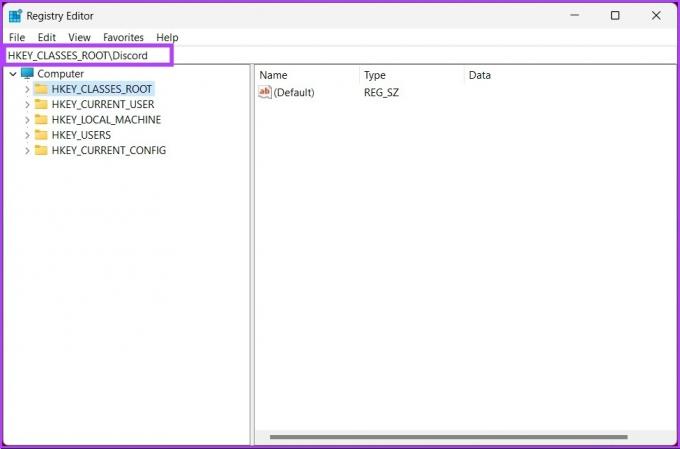
चरण 3: डिस्कॉर्ड फ़ोल्डर का चयन करें, उस पर राइट-क्लिक करें और हटाएं क्लिक करें।

इतना ही! आपने अपने विंडोज पीसी से डिस्कॉर्ड को हमेशा के लिए हटा दिया। अगर आप विंडोज पर नहीं बल्कि मैक पर चल रहे हैं, तो पढ़ना जारी रखें।
मैक से डिस्कॉर्ड को पूरी तरह से कैसे हटाएं
मैक से डिस्कॉर्ड को अनइंस्टॉल करने के चरणों का पालन करना आसान है। हमने व्यापक रूप से विभिन्न तरीकों को कवर किया है अपने Mac से ऐप्स हटाएं; आप यह भी देख सकते हैं।
सुनिश्चित करें कि आपके मैक से इसे हटाने के लिए आगे बढ़ने से पहले पृष्ठभूमि में डिस्कॉर्ड नहीं चल रहा है। अब, नीचे बताए गए चरणों का पालन करें।
स्टेप 1: डॉक से फाइंडर खोलें।

चरण दो: साइड पेन से, एप्लिकेशन फोल्डर में जाएं।

चरण 3: उस डिस्कोर्ड ऐप का पता लगाएँ जिसे आप हटाना चाहते हैं। इसके आइकन पर राइट-क्लिक करें और 'मूव टू बिन' चुनें।
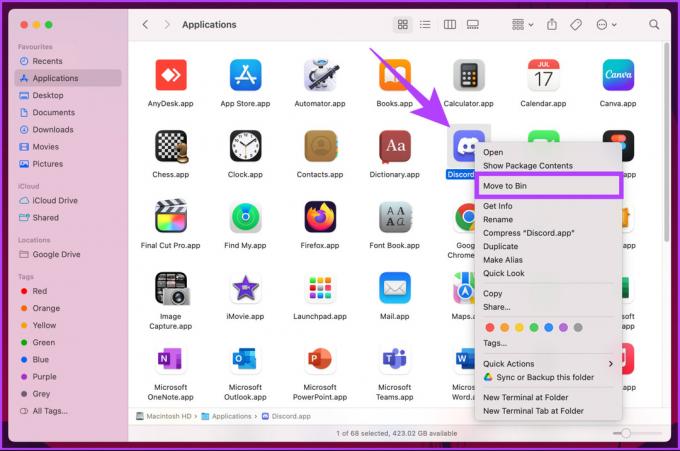
यह इसके बारे में। आपने अपने मैक से डिस्कॉर्ड हटा दिया है। हालाँकि, कई बार, एप्लिकेशन की अवशिष्ट फ़ाइलें आपके Mac पर रहती हैं। तो, ऐप की अवशिष्ट फाइलों को हटाने के लिए अगले कुछ चरणों का पालन करें।
चरण 4: टास्कबार में गो मेनू पर क्लिक करें और 'गो टू फोल्डर' चुनें।

चरण 5: आपको नीचे दिए गए फ़ोल्डरों को मैन्युअल रूप से जाना होगा और ऐप से सभी संबंधित फाइलों को हटाना होगा।
~/लाइब्रेरी/कैश~/पुस्तकालय/अनुप्रयोग समर्थन
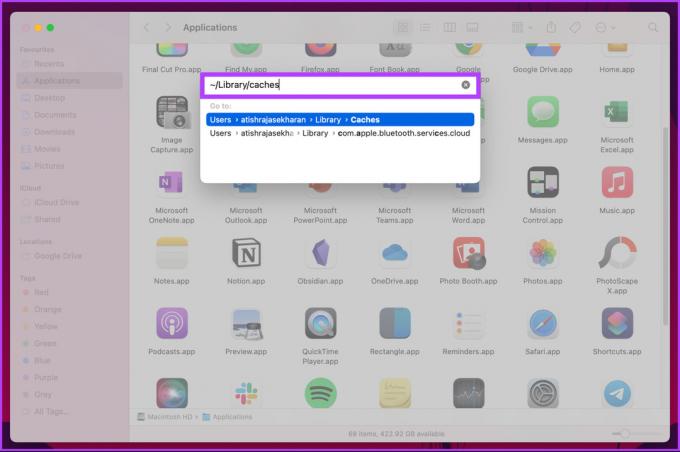

इसके साथ, आपका मैक आपके द्वारा डिलीट किए गए डिस्कॉर्ड ऐप से पूरी तरह से साफ हो जाता है। यदि आपको अभी भी Mac पर Discord इंस्टॉल करना है और इसे केवल अपने Android डिवाइस पर चलाना है, तो अगली विधि पर जाएँ।
Android से डिस्कॉर्ड कैसे निकालें
Android उपकरणों से डिस्क को अनइंस्टॉल करना सरल है; हालाँकि, चरण OEM से OEM में थोड़े भिन्न हो सकते हैं। बहरहाल, व्यापक स्तर पर चीजें समान हैं। नीचे दिए गए चरणों का पालन करें।
टिप्पणी: इस गाइड के लिए हम Android 12 पर चलने वाले OnePlus 7T का इस्तेमाल करेंगे।
स्टेप 1: सेटिंग्स खोलें और नीचे स्क्रॉल करें और 'ऐप्स और नोटिफिकेशन' पर टैप करें।
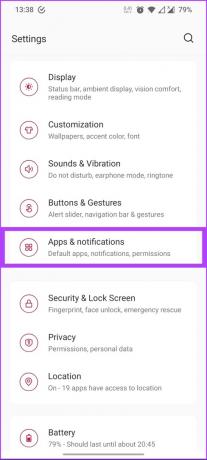
चरण दो: 'हाल ही में खोले गए ऐप्स' के अंतर्गत 'सभी ऐप्स देखें' पर टैप करें।
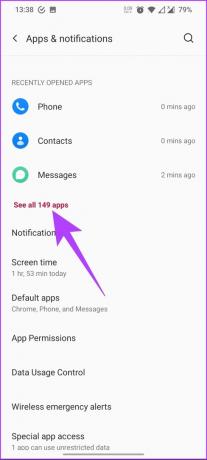
चरण 3: फिर से नीचे स्क्रॉल करें और डिस्कॉर्ड पर टैप करें।
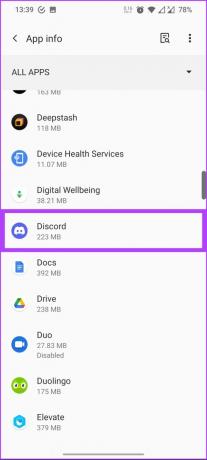
चरण 4: अंत में, अनइंस्टॉल पर क्लिक करें। आपको अपनी पसंद की पुष्टि करने के लिए एक संकेत दिखाई देगा; ओके पर टैप करें।
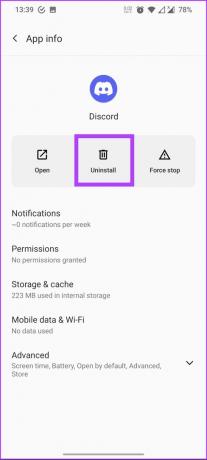

इतना ही। आपने अपने Android डिवाइस से Discord ऐप को सफलतापूर्वक अनइंस्टॉल कर दिया है। अब, यदि आपके पास एक iOS डिवाइस है, जिस पर आप डिस्कॉर्ड को अनइंस्टॉल करना चाहते हैं, तो पढ़ना जारी रखें।
IOS से डिस्कॉर्ड को कैसे अनइंस्टॉल करें
स्टेप 1: सेटिंग्स में जाएं और जनरल पर टैप करें।

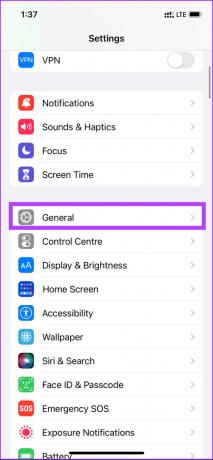
चरण दो: नीचे स्क्रॉल करें और iPhone स्टोरेज पर क्लिक करें, और ऐप्स की सूची से, डिस्कॉर्ड पर टैप करें।
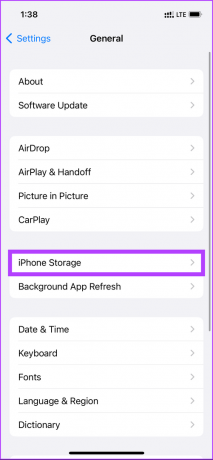
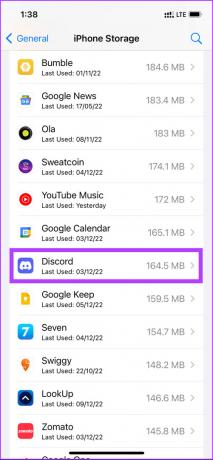
चरण 3: आखिर में सबसे नीचे डिलीट ऐप पर टैप करें। अब, कन्फर्म करने के लिए फिर से डिलीट ऐप पर टैप करें।
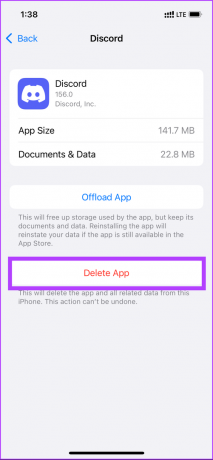
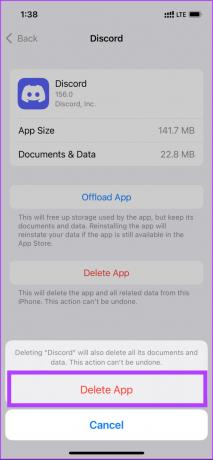
तुम वहाँ जाओ। डिस्कोर्ड ऐप को आपके आईफोन से हटा दिया गया है। यदि आपके पास अधिक प्रश्न हैं, तो नीचे दिए गए FAQ अनुभाग देखें।
डिस्क को अनइंस्टॉल करने पर अक्सर पूछे जाने वाले प्रश्न
# प्रतीक का उपयोग उपयोगकर्ता के अद्वितीय 4-अंकीय डिस्कोर्ड टैग को निर्दिष्ट करने के लिए किया जाता है, जिसे डिस्कोर्ड द्वारा स्वचालित रूप से असाइन किया जाता है। जब कोई उपयोगकर्ता अपने डिस्कॉर्ड खाते को स्थायी रूप से हटा देता है, तो उसका डिस्कॉर्ड टैग हटा दिया जाता है। तो, नहीं, हटाए गए डिस्कॉर्ड उपयोगकर्ताओं के पास #0000 नहीं है।
यदि आप डिस्कॉर्ड को स्वचालित रूप से शुरू होने से अक्षम नहीं कर सकते हैं, तो आपके विंडोज सिस्टम में एक गड़बड़ हो सकती है। यह इसलिए भी हो सकता है क्योंकि सिस्टम व्यवस्थापक विकल्प को अक्षम कर सकता था।
डिस्कॉर्ड फ़ाइल का स्थान ऑपरेटिंग सिस्टम पर निर्भर करता है और आपने इसे कैसे स्थापित किया है। हालाँकि, यदि आपने डिफ़ॉल्ट स्थापना सेटिंग्स को नहीं बदला है: विंडोज पर, डिस्कॉर्ड एप्लिकेशन फ़ाइल 'C:\Users\[USERNAME]\AppData\Local\Discord' निर्देशिका में स्थित होगी। MacOS पर, डिस्कॉर्ड एप्लिकेशन फ़ाइल '/Applications/Discord.app' डायरेक्टरी में स्थित होगी।
डिस्कॉर्ड अपने सर्वर पर कई तरह का डेटा स्टोर करता है। इसमें उपयोगकर्ता खाता जानकारी जैसे कि उपयोगकर्ता नाम, ईमेल पता, उपयोगकर्ता प्राथमिकताएं और डिस्कॉर्ड सेवा के संचालन से संबंधित अन्य डेटा शामिल हैं।
गेमिंग कबीले से ब्रेक लें
तो, इस तरह से आप विभिन्न उपकरणों और प्लेटफार्मों पर डिस्कॉर्ड को पूरी तरह से अनइंस्टॉल कर सकते हैं। एक बार जब आप अपने डिवाइस से डिस्कोर्ड ऐप को हटा देते हैं, तो आप मूल रूप से स्टोरेज स्पेस को हमेशा के लिए साफ कर रहे होते हैं। इसके अतिरिक्त आप भी कर सकते हैं डिस्कॉर्ड कैश हटाएं ऐप को डिलीट किए बिना कुछ जगह खाली करने के लिए।



